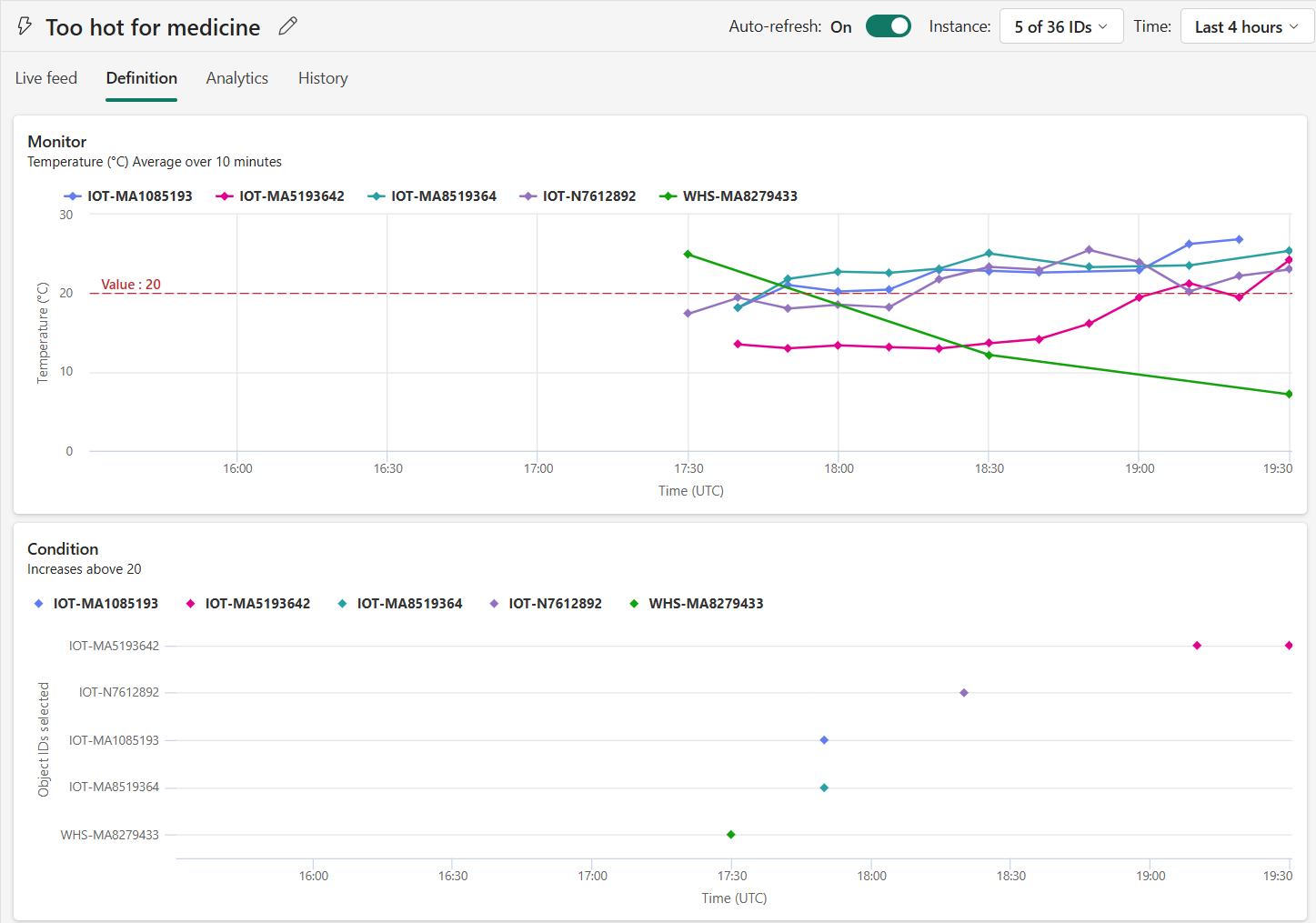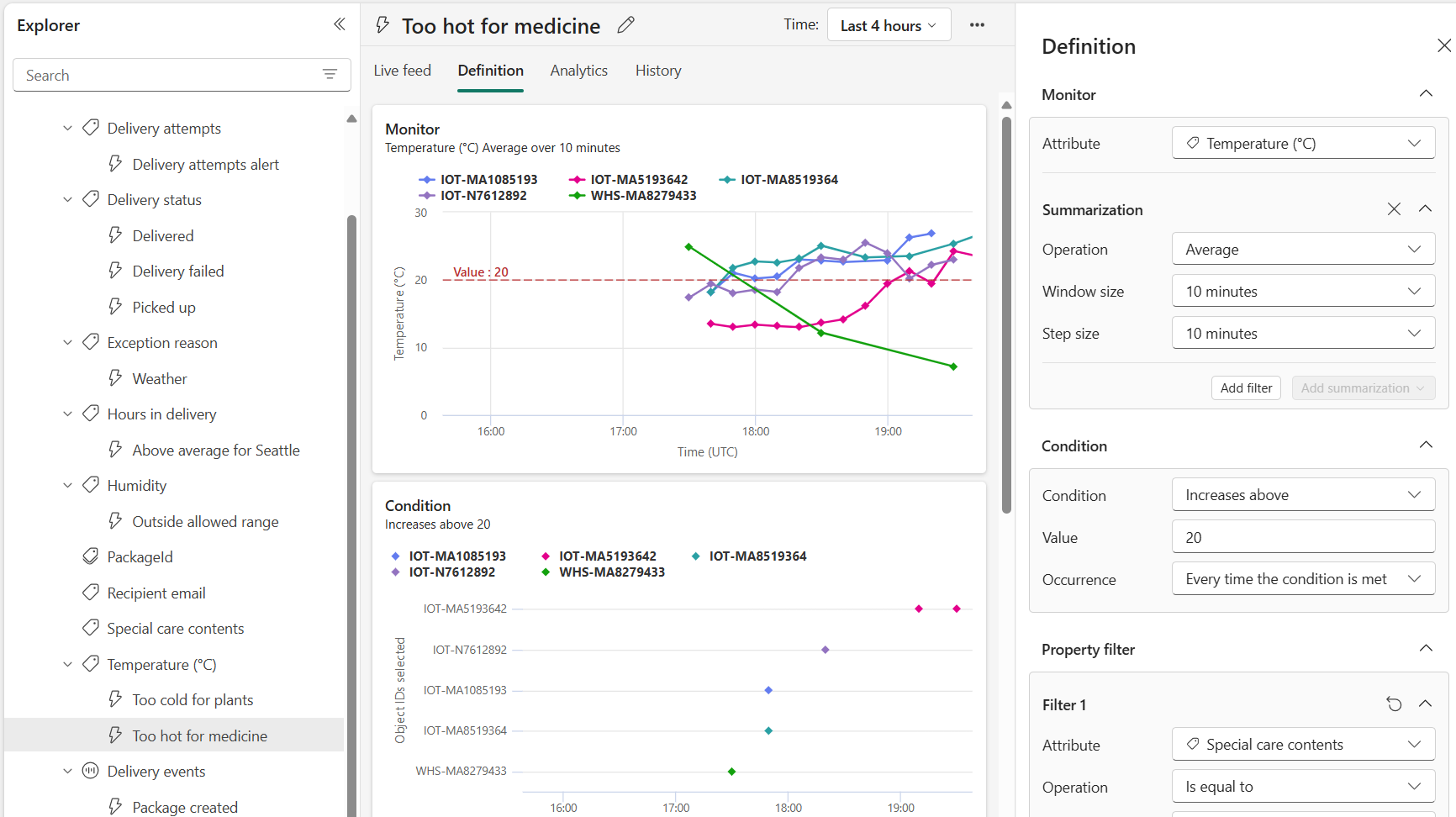Veri Etkinleştirici kuralları oluşturma
Verileri bir reflekse getirdikten veya nesnelere veri atadıktan sonra, verileriniz üzerinde işlem yapmak için kurallar oluşturabilirsiniz. Üç tür kural vardır: olaylarla ilgili kurallar, bir nesneye eklenen olaylara ilişkin kurallar ve nesnenin özelliklerindeki kurallar.
Önemli
Data Activator şu anda önizleme aşamasındadır.
Neden olaylarla ilgili kurallar oluşturulsun?
Olaylar üzerinde kurallar oluşturmak, bir olay akışında gelen her olay için etkinleştirme almanızı sağlar. Bu tür kurallar oluştururken, zaman içinde bir şeyin durumunu izleyebilirsiniz. Örneğin:
Tek bir IoT algılayıcısında okumalar içeren bir olay akışında her yeni olay geldiğinde uyarı alırsınız.
Her yeni olay geldiğinde uyarı alabilirsiniz ve bu olaydaki bir sütunun değeri tanımlı koşulunuzu karşılar.
Neden nesnelere eklenen olaylarla ilgili kurallar oluşturulsun?
Bir nesneye eklenen olaylar üzerinde kurallar oluşturmak, olaylar üzerinde oluşturulan kurallara benzer. Ancak, belirli nesne kimlikleri için olayları izlersiniz. Nesneye eklenen olay akışında her yeni olay geldiğinde etkinleştirme alırsınız. Ayrıca, hangi örnek için geldiğini de belirleyebilirsiniz. Ek bir avantaj, kuralınızın ifadesinde aynı nesneye eklenen diğer olay akışlarından özellikleri kullanabilmenizdir.
Özelliklerde neden kurallar oluşturulsun?
Özelliklerde kurallar oluşturmak, nesnelerdeki bir özelliği zaman içinde izlemenizi sağlar. Nesnedeki bir özelliğin durumunu izlemek istiyorsanız, özellik üzerinde bir kural oluşturun.
Örneğin, bir paket üzerindeki sıcaklığı ve zaman içinde belirli bir aralıkta kalıp kalmadığını izleyebilirsiniz.
Kural koşulu ve eylemi tanımlama
Olaylarınızda izlemek istediğiniz değerleri, algılamak istediğiniz koşulları ve Data Activator'ın gerçekleştirmesini istediğiniz eylemleri belirtmek için Kurallar'ı kullanın.
1. Adım: Verilerinizi seçin
Veri Etkinleştirici Gezgini'nde kuralınızda izlenecek özelliği veya olay akışını seçin. Özellikler hakkında daha fazla bilgi için bu makalenin devamında Özellikler oluşturma konusuna bakın.
Bir özellik veya olay akışı seçtikten sonra, nesne örneklerinin bir örneğine ilişkin değerlerin önizlemesini görürsünüz.
2. Adım: Yeni kural oluşturma
Yeni kural oluşturmak için şeritten Yeni kural'ı seçin. Varsayılan kural adını seçip düzenleyerek yeni bir ad verin. Kuralın İzleyici bölümü, 1. Adımda seçtiğiniz verilerle önceden doldurulur.
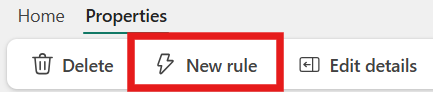
3. Adım: Algılayacak koşulu tanımlama
Ardından, algılamak istediğiniz koşul türünü seçin. Aşağıdakileri denetleen koşulları kullanabilirsiniz:
- bir sayısal değer eşiğin üzerine veya altına çıktığında (örneğin, sıcaklık 30'dan büyükse),
- mantıksal bir true/false değeri değiştiğinde (örneğin, HasFault True olduğunda) veya
- bir dize değeri değiştiğinde (örneğin, Durum InCompliance'tan değişir).
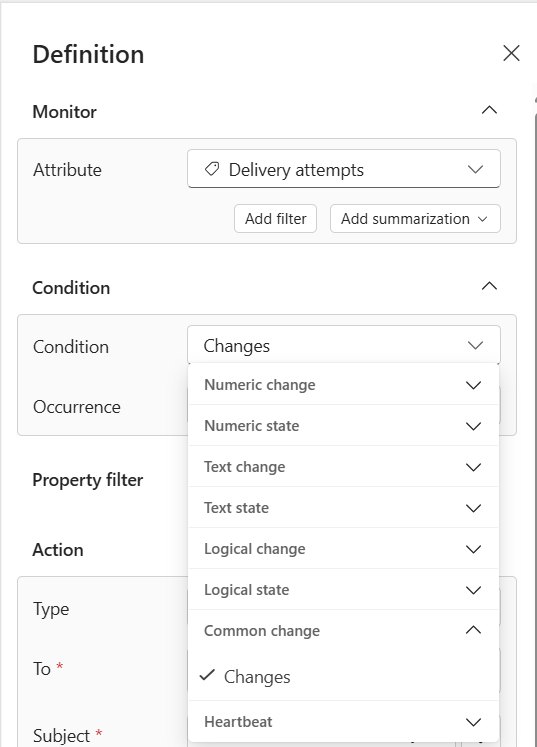
Tanım sekmesindeki grafikler, ayarladığınız koşullara uyan olayların bir örneğini gösterecek şekilde güncelleştirilir.
Analiz sekmesine giderseniz iki grafik vardır. İlkinde, Data Activator'ın izlediği tüm nesne kimlikleri için kuralın tetiklenme sayısı gösterilir. Tüm nesne kimlikleri üzerinde tetiklenen bildirimlerin hacmini anlamak için bu grafiği kullanın. İkinci grafikte, beş nesne kimlikleri için tetikleyicinin toplam kaç kez etkinleştirildiği gösterilir. Tetiklenen tüm etkinleştirmelere en çok katkıda bulunan belirli nesne kimlikleri olup olmadığını daha iyi anlamak için bu grafiği kullanın.
4. Adım: Gerçekleştirecek eylemi tanımlama
Son olarak, koşul algılandığında ne yapacağını seçmek için Eylem bölümünü kullanın.
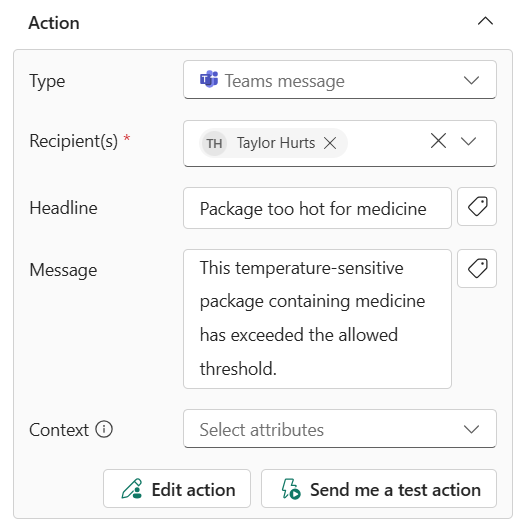
Farklı eylem türlerinin farklı parametreleri vardır. Bu parametrelerden bazıları şunlardır: göndermek istediğiniz e-posta adresi, başlatmak istediğiniz iş akışı, konu satırı veya ek bilgiler.
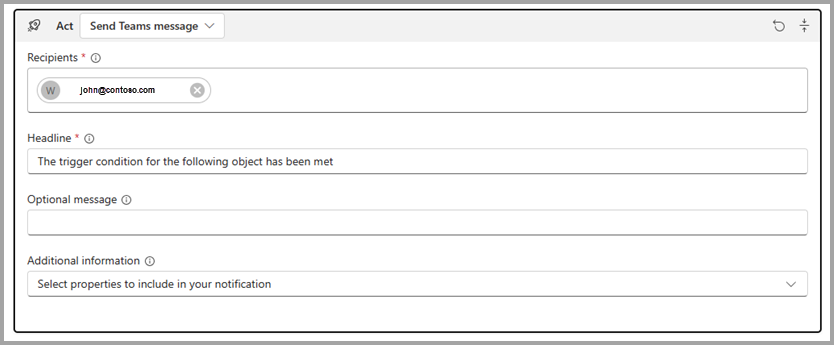
Eylemin gönderdiği iletinin önizlemesini ve eyleme daha fazla bilgi ekleme seçeneklerini içeren bir düzenleyici görmek için Eylemi düzenle'yi de seçebilirsiniz.
Kuralınızı test edin
Bir kural oluşturduktan sonra Bana test uyarısı gönder'i seçerek bunu test edin. Bu düğmeyi seçtiğinizde kural etkinleştirmesinin doğru olduğu geçmiş bir olay bulunur ve uyarının bu olay için nasıl göründüğünü görebilmeniz için size bir uyarı gönderir.
- Eylem kartındaki alıcı alanından bağımsız olarak test uyarısı her zaman size gider
- Bana test uyarısı gönder seçeneği yalnızca tetikleyici koşulunun doğru olduğu en az bir olay geçmişse etkinleştirilir.

Kuralınızı başlatma ve durdurma
Kurallar Durduruldu durumunda oluşturulur. Başka bir deyişle bunlar sisteme veri akışı olarak değerlendirilmez ve sonuç olarak herhangi bir eylem gerçekleştirmez. Kuralı tanımladıktan sonra Kaydet'i seçin ve kuralı etkin hale getirmek için başlayın . Kuralınızı başlatmaya hazır değilseniz kaydedin ve daha sonra geri dönün. Hazır olduğunuzda, tetikleyiciyi çalıştırmaya ve işlem yapmaya başlamak için Veri Etkinleştirici araç çubuğundan Başlat'ı seçin.

Başlatıldıktan sonra, kural kartının başlık alanında Çalışıyor ifadesini görürsünüz. Ayrıca, Gezgin'deki simge kuralın çalıştığını gösterir. Kuralı başlattığınızda, yeni alınan verilerde yeni etkinleştirmeler çalışmaya başlar. Kuralınız zaten alınmış olan verilerde etkinleştirilmez. Uyarıyı durdurmak için Durdur'u seçin.
Kuralda değişiklik yaparsanız (örneğin, arayabilecekleri koşulu değiştirirseniz), çalışan kuralın yeni değerleri kullandığından emin olmak için araç çubuğunda Güncelleştir'i seçin.
Bir kuralı (veya nesneyi) sildiğinizde, verilerin arka uç işlemesinin tamamlanması beş dakika kadar sürebilir. Silinen kurallar, silindikten sonra birkaç dakika boyunca verileri izlemeye ve buna göre eylemler gerçekleştirmeye devam edebilir.
Özellik oluşturma
Bazen, kural mantığını birden çok kural arasında yeniden kullanmanız gerekir. Yeniden kullanılabilir bir koşul veya ölçü tanımlamak için bir özellik oluşturun ve birden çok kuraldan bu özelliğe başvurun.
Özellik oluşturmak için ilgilendiğiniz nesneye eklenen akışı seçin ve şeritten Yeni Özellik'i seçin ve ardından kural mantığında kullanmak istediğiniz özelliği seçin.
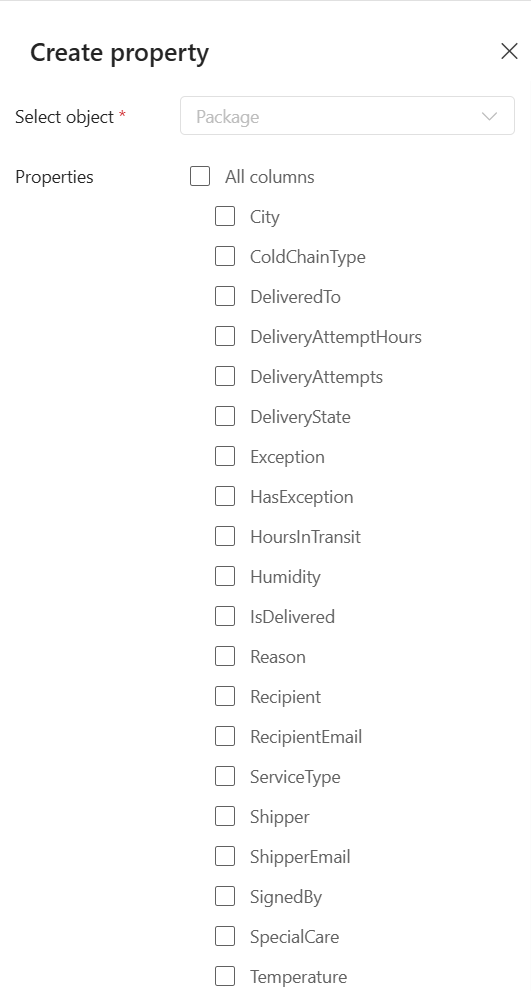
Bir özelliği tanımladıktan sonra, bir veya daha fazla kuraldan bu özelliğe başvurabilirsiniz. Burada En yüksek sıcaklık son saat kuralı sıcaklık özelliğine başvuracağız.
İlgili içerik
Ayrıca Microsoft Fabric hakkında daha fazla bilgi edinebilirsiniz: